
软件介绍
Hbuilder是一款代码编辑器,支持HTML5的Web开发,拥有最全面的语法库和浏览器兼容性数据功能,内置代码输入法,可以更加的简化编程人员的编程操作,当然还有更多的功能,喜欢的朋友快来下载使用吧!!!
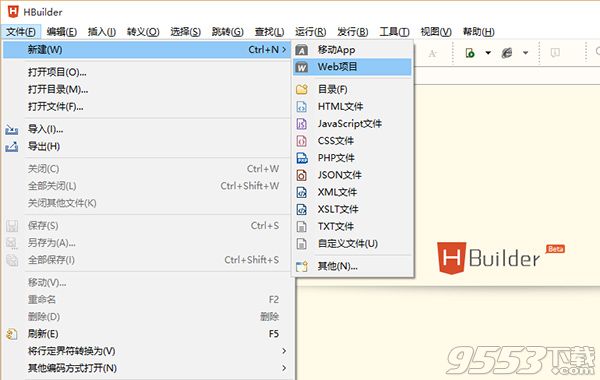
软件特色
在HBuilder里预置了一个hello HBuilder的工程,用户敲这几十行代码后会发现,HBuilder比其他开发工具至少快5倍。
HBuilder的生态系统可能是最丰富的Web IDE生态系统,因为它同时兼容eclipse插件和Ruby Bundle。SVN、git、ftp、PHP、less等各种技术都有Eclipse插件。
Hbuilder使用教程
下载解压后,即可点击进入HBuilder的根目录,找到HBuilder.exe文件,点击打开。
第一次打开会提示需要进行注册,当然也可以不注册,直接进入使用。
注册根据提示输入邮箱账号和设置密码即可
初次进入HBuilder,会进行一些初始化设置。
第一步:护眼主题设置,根据自己的喜好进行设置。
第二步:设置显示标准,根据个人喜好进行配置一下,点击确认并关闭,设置完成。这样就可以开始写第一个WEB项目了。
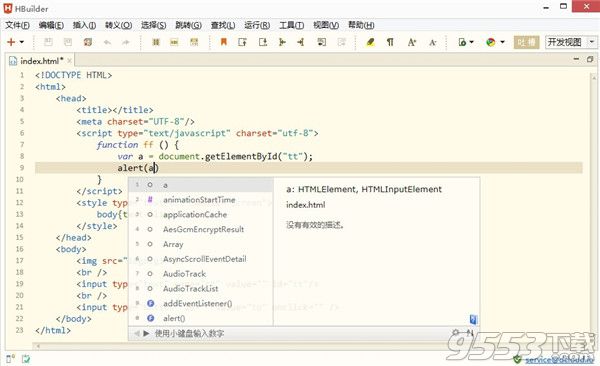
如何调整HBuilder的字体大小?
1、首先打开HBuilder之后,点击工具——选项。
2、跳出选项页面,展开HBuilder
3、在HBuilder下选择主题。
4、点击“选择”按钮
5、根据你的需求,选择字体类型和大小。然后点击确定。
6、然后你的字体就会发生变化,字体大一点是不是看起来舒服一点。
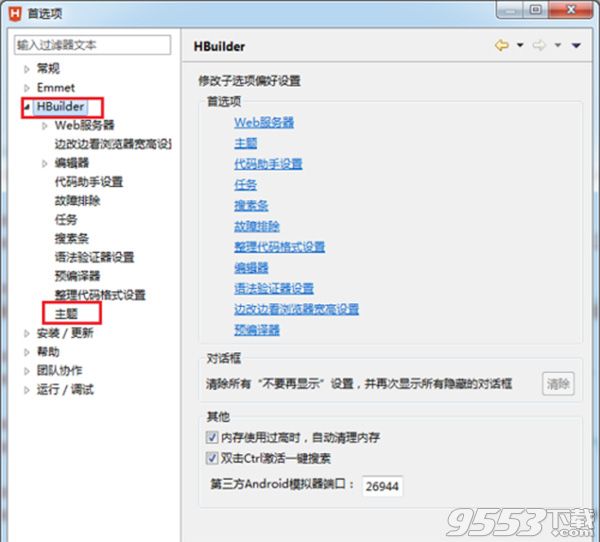
使用HBuilder新建项目
依次点击文件→新建→选择Web项目(按下Ctrl+N,W可以触发快速新建(MacOS请使用Command+N,然后左键点击Web项目))
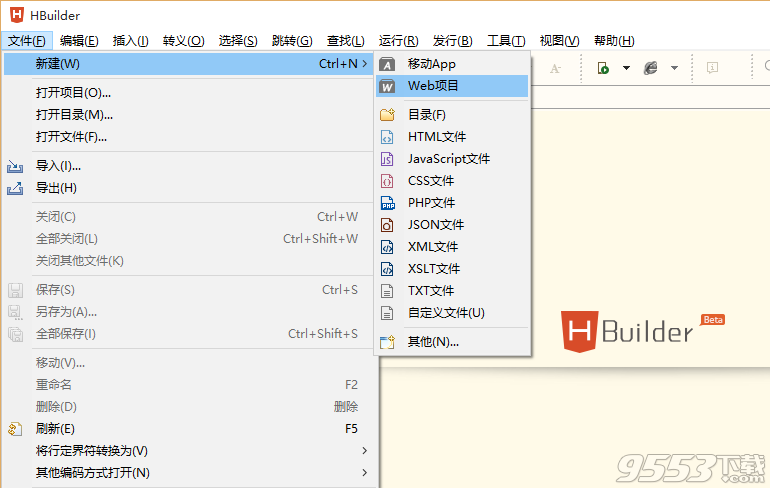
请在A处填写新建项目的名称,B处填写(或选择)项目保存路径(更改此路径HBuilder会记录,下次默认使用更改后的路径),C处可选择使用的模板(可点击自定义模板,参照打开目录中的readme.txt自定义模板)
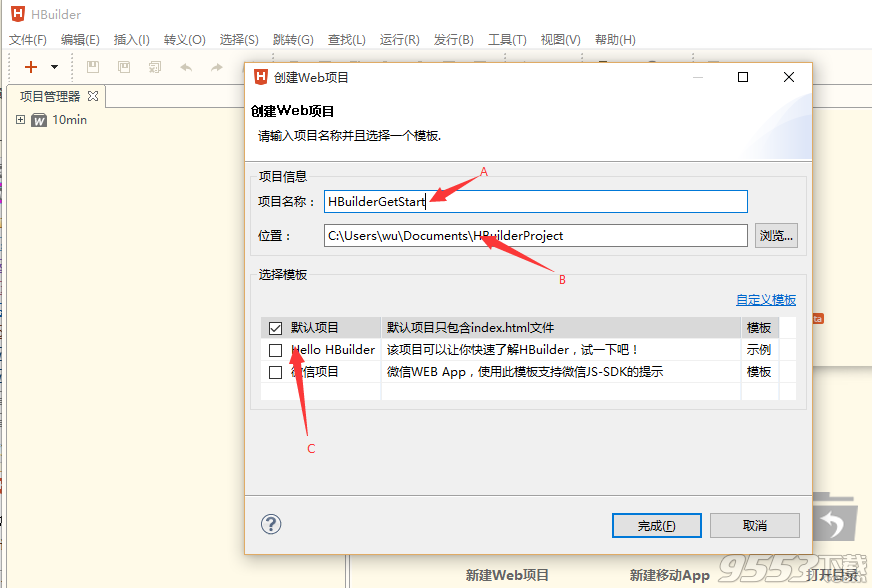
HBuilder如何解决乱码问题?
1、打开HBuilder这个软件,要保证正常运行HBuilder。检查没有其他错误,比如插件问题,自动闪退等等现象。
2、在正常运行情况下,新建一个html文件,输入中文。选择“文件”—>"其他编码格式打开"—>"utf-8"。
3、现在“工具-选项”弹出框架
4、在常规里有“工作空间”,文本文件编码的其他改成:utf-8。
5、改完以上问题,我们发现我们中文页面没有乱码。
6、最后关闭软件,重启软件并新建html文件,再次访问就正常了。
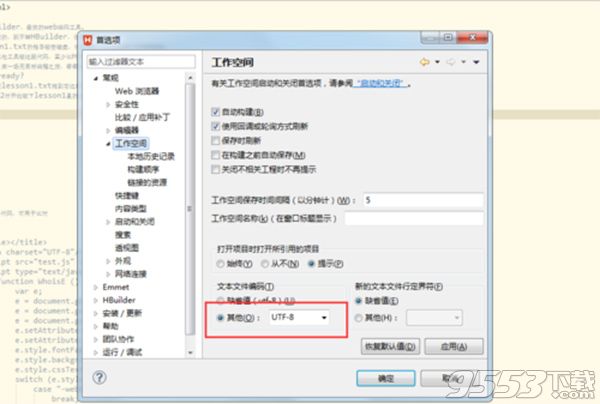
HBuilder怎样设置验证php的语法?
1、首先要先打开HBuilder,创建一个项目
2、软件最上方,找到工具栏上的工具
3、单击工具找到选项
4、找到选项打开弹窗口
5、找到HBuilder,找语法验证器设置,单击叉号
6、点击应用和确定,然后在写代码时候出错了,就会有提示
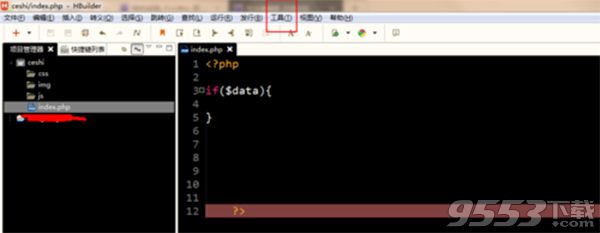
hbuilder快捷键大全
HBuilder常用快捷键大概共9类(【4 13 3】文件、编辑、插入;【4 9 8】选择、跳转、查找;【1 1 6】运行、工具、视图)
1.文件(4)
新建 Ctrl + N
关闭 Ctrl + F4
全部关闭 Ctrl + Shift + F4
属性 Alt + Enter
2.编辑(13)
激活代码助手 Alt + /
激活快捷键视图 Ctrl + Shift + L
开启关闭注释整行 Ctrl + /
开启关闭注释已选内容 Ctrl + Shift + /
删除当前行 Ctrl + D
删除当前标签 Ctrl + Shift + T
删除至行首 Shift + Backspace
删除至行尾 Shift + del
合并下一行 Ctrl + Alt + J
整理代码格式 Ctrl + Shift + F
向下移动行 Ctrl + 向下
向上移动行 Ctrl + 向上
选中当前行 Ctrl + L
3.插入(3)
重复插入当前行或选中区域 Ctrl + Shift + R
快速插入
(在html中) Shift + Enter
快速插入 (在css或js中) Shift + Enter
4.选择(4)
向左选词 Ctrl + Shift + 向左
向右选词 Ctrl + Shift + 向右
选择相同词 Ctrl + Shift + A
选择成对内容 Ctrl + ‘[‘
5.跳转(9)
上一个选项卡 Ctrl + Tab
前一词 Ctrl + 向左
后一词 Ctrl + 向右
转到上一个文本输入点 Alt + 向上
转到下一个文本输入点 Alt + 向下
行首 Home
行尾 End
页首 Ctrl + Home
页尾 Ctrl + End
6.查找(8)
搜索条 Ctrl + F
搜索框 Ctrl + H
查找文件 Ctrl + T
隐藏搜索条 ESC
聚焦到搜索条件框内 Ctrl + Alt + F
聚焦到替换输入框内 Ctrl + Alt + E
在搜索条内换行 Alt +Enter
HTML标签规范 Ctrl + Shift + H
7.运行(1)
运行 Ctrl + R
8.工具(1)
CSS/HTML语法校验 Ctrl + Shift + V
9.视图(6)
活动视图或编辑器最大化 Ctrl + M
显示行号菜单 Ctrl + F10
激活边看边改视图 Ctrl + P
激活开发视图 Ctrl + Shift + P
全部折叠 Ctrl + Alt + -
全部展开 Ctrl + Alt + +
更新日志
修复问题
解决某些情况下Android手机真机运行无法连接到手机的问题
